Kako bi se instalirao wp-cli potrebno je najprije uključiti pristup ssh-u. Ovdje su upute kako to učiniti:
Uključenje ssh-a te korištenje raznih verzija php-a – neobavezni hosting savjeti
VAŽNO: pristup ssh-u funkcionira na svim računima. Kako biste dobili pristup ssh-u na testnom računu, kontaktirajte nas na hosting@smarthost.eu
Zatim se na Windowsima prijavljujemo na ssh uz pomoć klijenta, npr. PUTTY, koji je besplatan i može se preuzeti sa stranice: https://www.chiark.greenend.org.uk/~sgtatham/putty/latest.html
Korisnici linuxa mogu se prijaviti pomoću terminala uz korištenje sljedeće naredbe:
ssh -p 5739 login@ime-klijenta.hr
Instaliramo i pokrećemo program. U prvo polje upisujemo naš login za cPanel, potom @, a zatim naziv našeg računa na Smarthost.hr. U drugo polje upisujemo port 5739.

Prvo je potrebno uz pomoć upute pwd provjeriti nalazimo li se u zadanom direktoriju npr. /home/pratitiklijenta
Potom skidamo wp-cli uz pomoć upute wget:
wget https://raw.githubusercontent.com/wp-cli/builds/gh-pages/phar/wp-cli.phar
Sljedeći korak koji je potrebno izvršiti je uređivanje .bashgrc. Za to možemo koristiti editor nano ili mcedit. Za potrebe ovih uputa koristit ćemo mcedit.
mcedit .bashrc

Nakon izvršenja navedene naredbe trebao bi nam se prikazati prozor editora
U vezi s mogućnošću izbora verzije PHP-a na računima hostinga, sam odlučuješ, koju će verziju PHP-a wp-cli koristiti. Zbog toga dodajemo alias naredbe, kako bi se lakše pokrenuo i izabrao verziju php-a. Put /home/loginklienta je put na koji smo skinuli wp-cli. Važno:
Za verziju php-a koju koristimo potrebno je odabrati samo jedan sa sljedećeg popisa.
Za PHP 5.6
alias wp=’/opt/cpanel/ea-php56/root/usr/bin/php /home/loginklienta/wp-cli.phar’
Za PHP 7.0
alias wp=’/opt/cpanel/ea-php70/root/usr/bin/php /home/loginklienta/wp-cli.phar’
Za PHP 7.1
alias wp=’/opt/cpanel/ea-php71/root/usr/bin/php /home/loginklienta/wp-cli.phar’
Za PHP 7.2
alias wp=’/opt/cpanel/ea-php72/root/usr/bin/php /home/loginklienta/wp-cli.phar’
Za PHP 7.3
alias wp=’/opt/cpanel/ea-php73/root/usr/bin/php /home/loginklienta/wp-cli.phar’
Za PHP 7.4
alias wp=’/opt/cpanel/ea-php74/root/usr/bin/php /home/loginklienta/wp-cli.phar’’
Za PHP 8.0
alias wp=’/opt/cpanel/ea-php80/root/usr/bin/php /home/loginklienta/wp-cli.phar’
Za PHP 8.1
alias wp=’/opt/cpanel/ea-php81/root/usr/bin/php /home/loginklienta/wp-cli.phar’
Pomoću tipke F2 pohranjujemo te potom pomoću F10 izlazimo iz urednika. Posljednje što treba izvršiti jest učitavanje konfiguracije u trenutnoj sesiji. Nove SSH sesije automatski će učitati konfiguraciju . .bashrc

Nakon izvršenja svih navedenih koraka možemo testirati funkcioniranje wp-cli pomoću sljedeće naredbe:
wp –info
OS: Linux 3.10.0-714.10.2.lve1.4.75.el7.x86_64 #1 SMP Fri Nov 3 04:25:16 EDT 2017 x86_64
Shell: /bin/bash
PHP binary: /opt/cpanel/ea-php72/root/usr/bin/php
PHP version: 7.2.3
php.ini used: /opt/cpanel/ea-php72/root/etc/php.ini
WP-CLI root dir: phar://wp-cli.phar
WP-CLI vendor dir: phar://wp-cli.phar/vendor
WP_CLI phar path: /home/bartlomiej
WP-CLI packages dir:
WP-CLI global config:
WP-CLI project config:
WP-CLI version: 1.5.0
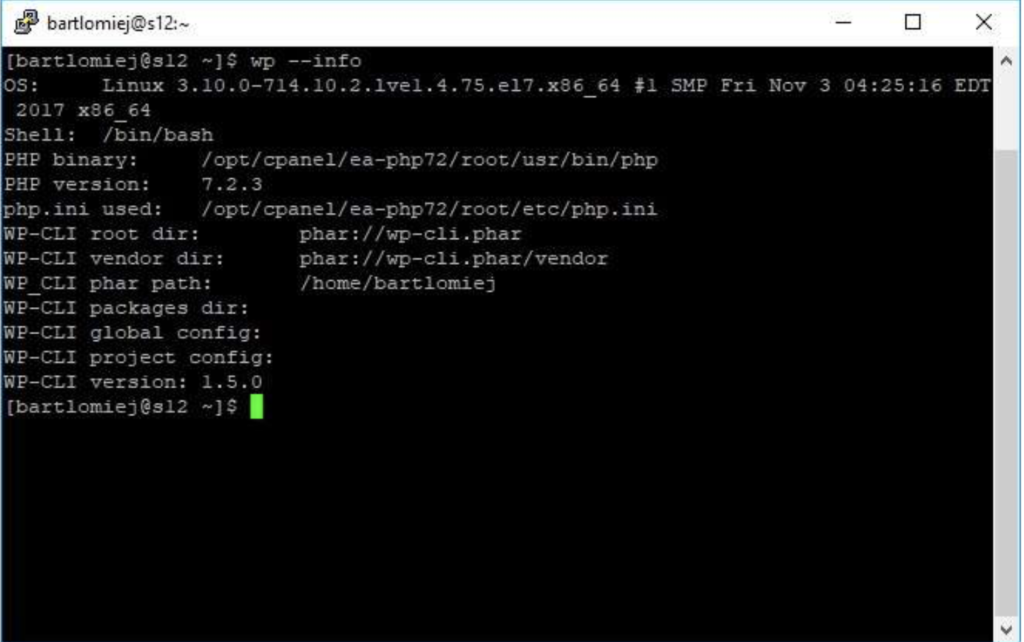
- Kako instalirati WP-CLI na poslužiteljima smarthost.hr? - 13 srpnja, 2023
- Prijenos domene na Smarthost.hr - 13 srpnja, 2023
- SPF mehanizam za preusmjeravanje pošte (forward), odnosno SRS na poslužiteljima Smarthost.hr - 13 srpnja, 2023

